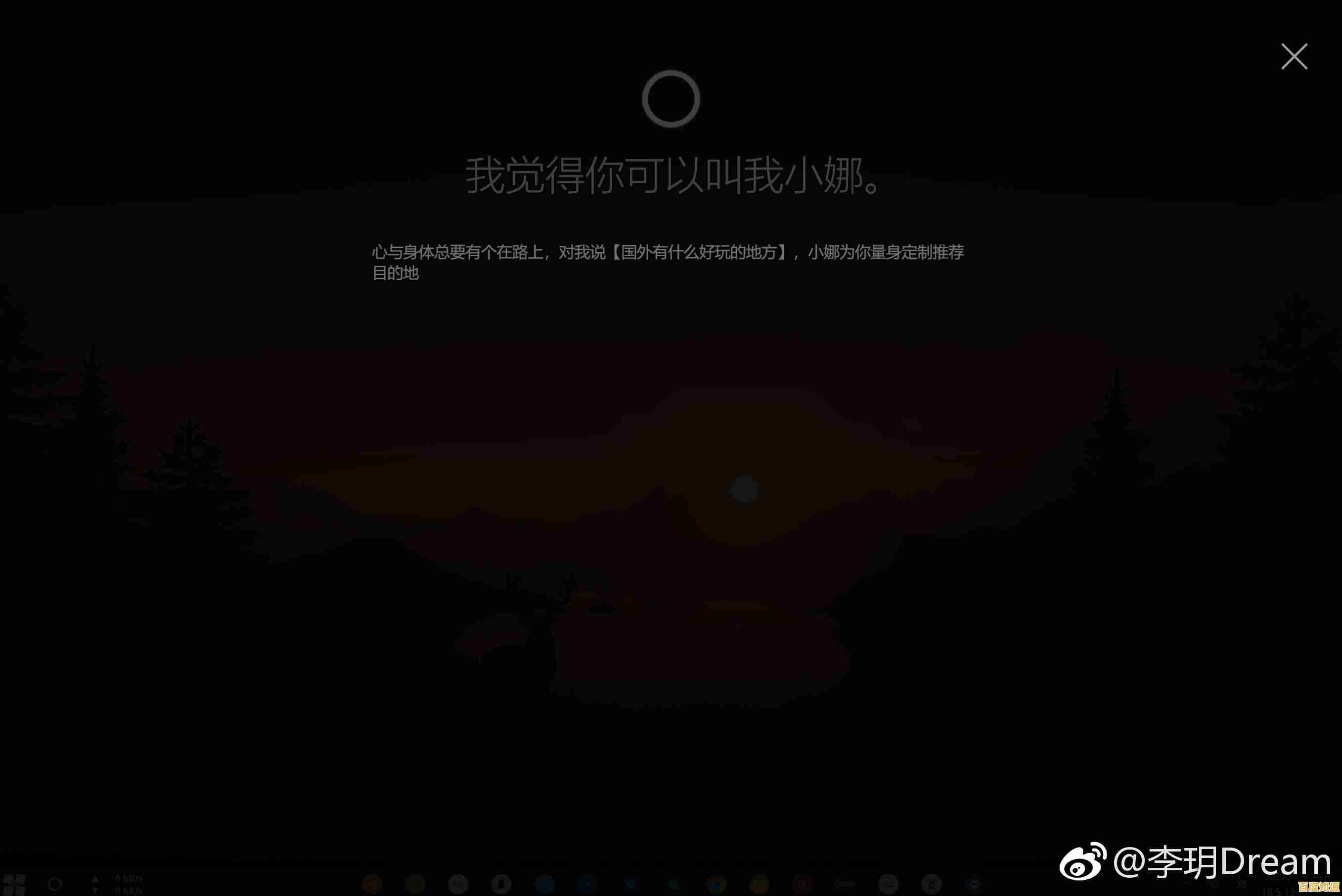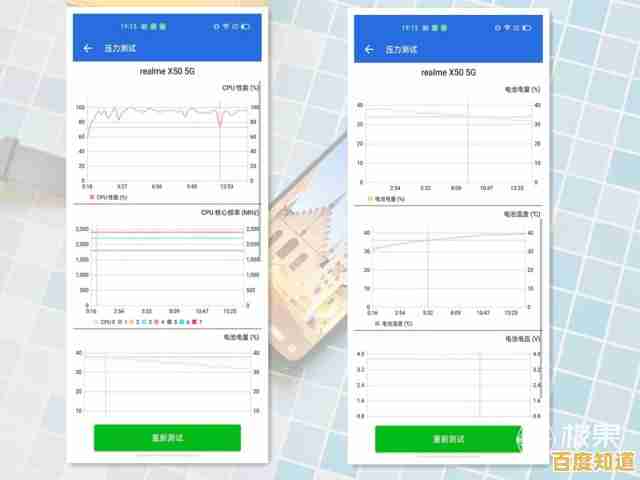遭遇电脑黑屏不必急,掌握五个解决方案迅速点亮屏幕
- 问答
- 2025-11-04 01:08:16
- 3
(根据太平洋电脑网、中关村在线等多家科技媒体发布的常见故障解决指南综合整理)
电脑突然黑屏,屏幕一片漆黑,但主机听起来似乎还在运转,这种状况很多人都遇到过,别慌,这不一定意味着电脑就彻底“罢工”了,很多时候,问题出在一些简单的连接或设置上,我们可以按照从易到难的顺序,尝试下面这五个解决方案,很可能就能迅速让屏幕重新亮起来。
第一招:先检查最基础的连接线
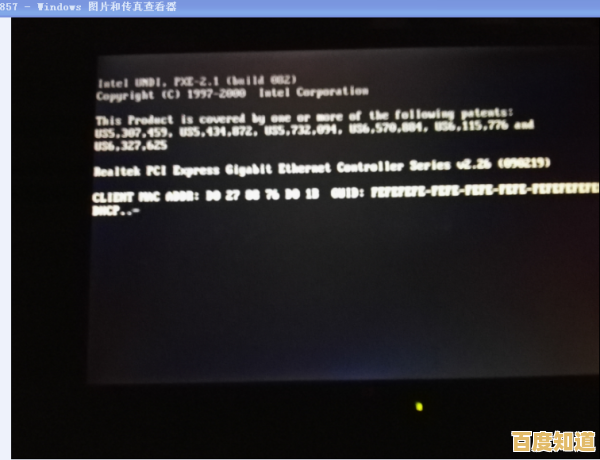
这是最常见也是最容易被忽略的原因,请先弯下腰,仔细检查连接显示器和电脑主机的那根视频线(可能是HDMI线、DP线或者老式的VGA蓝色线),确保线的两端都插得牢固,没有松动,如果条件允许,可以尝试把线拔下来再重新插紧一次,也别忘了看一眼显示器的电源线是否插好,电源指示灯是否亮着,只是线缆松了或者接触不良,重新插拔一下就能解决问题,中关村在线的维护文章中提到,超过20%的所谓“黑屏”故障其实都源于此。
第二招:判断是显示器问题还是主机问题
这一步能帮助我们快速定位故障范围,试着按一下显示器上的电源按钮,看看显示器的指示灯有没有反应,或者屏幕上是否会显示出品牌的Logo,如果按了显示器开关都没任何反应,那问题可能出在显示器本身的电源或硬件上,如果显示器指示灯亮着(可能是蓝色或橙色),或者能显示出品牌标志但就是进不了系统画面,那问题更可能出在电脑主机方面,太平洋电脑网的建议是,这个简单的判断能避免你在错误的方向上浪费时间。
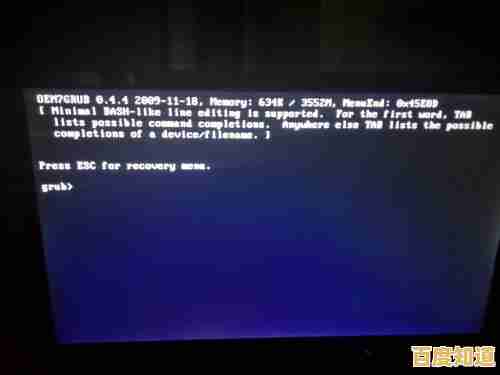
第三招:长按电源键强制重启
如果判断是主机的问题(比如显示器有电但无信号),重启大法”往往很有效,请长按电脑主机的电源按键,持续按住大约10秒钟,直到主机完全关闭(机箱上的灯全部熄灭),等待半分钟之后,再正常地按一下电源键开机,这个操作能清除电脑临时的内存数据,解决因系统临时性卡死或显卡驱动瞬间崩溃导致的黑屏,很多用户反馈,这个方法是解决不明原因黑屏的首选。
第四招:尝试进入安全模式
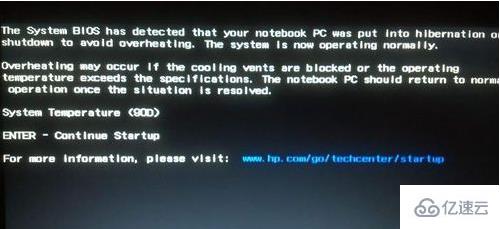
如果电脑重启后,在显示Windows登录界面之前又黑屏了,或者能看到鼠标指针但屏幕是黑的,这可能是由于软件或驱动冲突造成的,这时,我们可以尝试进入安全模式,方法是在开机时,在Windows徽标出现之前,连续按键盘上的F8键(对于Windows 10/11,可能需要在开机时看到旋转的圆点后立刻强制关机,重复两到三次,系统会自动进入修复模式,然后选择“高级选项”->“启动设置”->“重启”,最后按F4键进入安全模式),在安全模式下,系统只会加载最基础的驱动,如果屏幕能正常显示,就说明很可能是显卡驱动或最近安装的软件惹的祸,你可以尝试卸载最近更新的显卡驱动或新装的软件。
第五招:清洁内存条和显卡金手指
如果以上方法都无效,并且你的台式机使用了一段时间,可以考虑一下硬件接触不良的问题,务必拔掉主机所有电源线!然后打开机箱侧板,找到内存条(长条形的)和独立显卡(如果有的話),将它们小心地拔下来,找一块干净的橡皮擦,轻轻擦拭内存条和显卡下方那一排金色的接触片(这就是“金手指”),目的是清除氧化层,擦干净后,再原样插回插槽,确保插紧,这个过程被很多DIY爱好者称为“修电脑的玄学”,但确实解决了大量因潮湿、灰尘导致的硬件接触不良问题。
如果尝试了所有这五招,屏幕依然不亮,那可能确实是某个硬件(如电源、主板、显卡)出现了物理损坏,这时就需要联系专业的维修人员来检测了,但绝大多数情况下,通过前四招的排查,你的电脑屏幕应该已经重见光明了,遇到问题不要急,一步步来,大部分小故障都能自己搞定。
本文由乐正鲸于2025-11-04发表在笙亿网络策划,如有疑问,请联系我们。
本文链接:http://beijing.xlisi.cn/wenda/70780.html
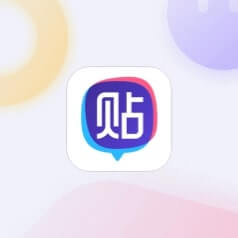

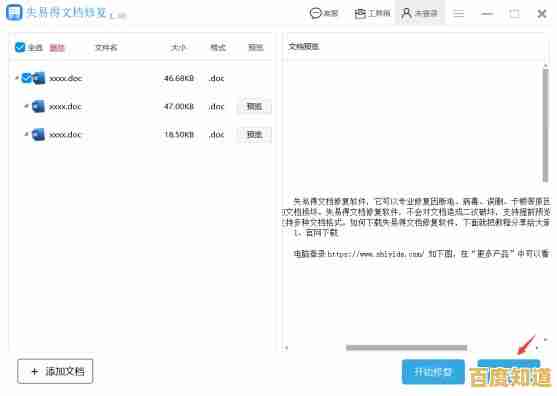
![[160wifi]助你告别卡顿,网络速度与稳定性双重提升](http://beijing.xlisi.cn/zb_users/upload/2025/11/20251104063245176220916554757.png)